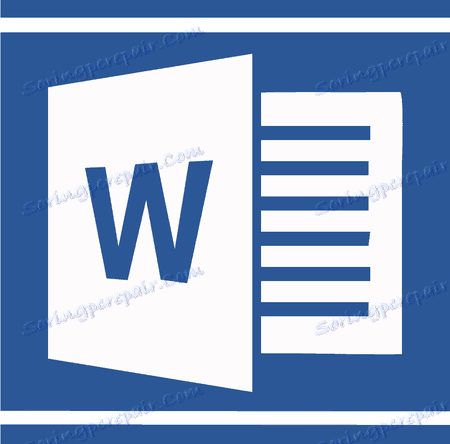Odstranimo interval med odstavki v Microsoft Wordu
V programu Microsoft Word, kot v večini urejevalnikov besedil, med odstavkom obstaja določen prostor (prostor). Ta razdalja presega razdaljo med vrsticami v besedilu neposredno znotraj vsakega odstavka, vendar je potrebna boljša berljivost dokumenta in enostavnost navigacije. Poleg tega je določena razdalja med odstavkoma nepogrešljiva zahteva za pripravo dokumentov, povzetkov, diplome in drugih enako pomembnih dokumentov.
Za delo, pa tudi v primerih, ko je dokument ustvarjen ne samo za osebno uporabo, so seveda potrebni ti urezi. Vendar pa je v nekaterih primerih morda treba zmanjšati ali celo odpraviti ugotovljeno razdaljo med odstavki v Wordu. Opisali bomo, kako to storiti spodaj.
Lekcija: Kako spremeniti razmik med vrsticami v Wordu
Vsebina
Odstranite interval med odstavki
1. Izberite besedilo, interval med odstavki, v katerih morate spremeniti. Če gre za kos besedila iz dokumenta, uporabite miško. Če je to celotna vsebina dokumenta, uporabite tipke »Ctrl + A« .
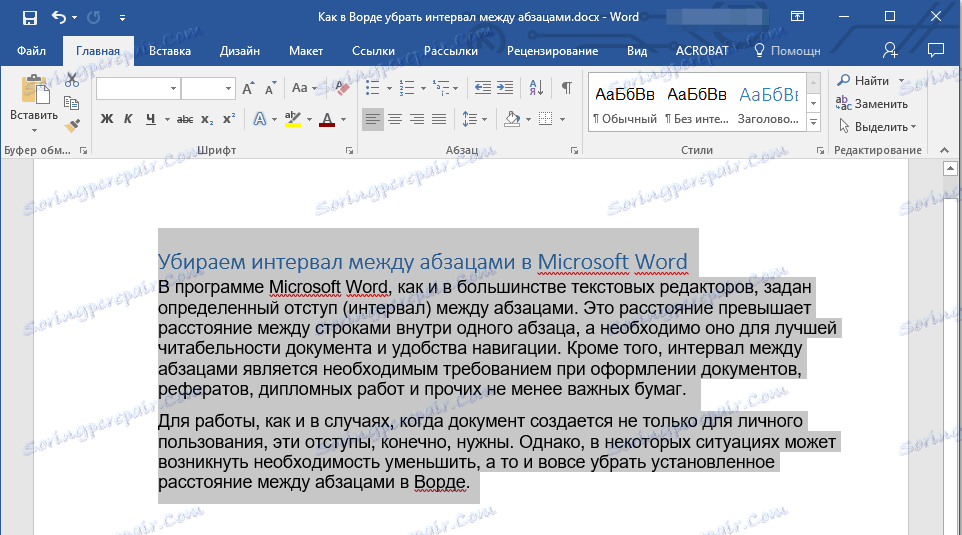
2. V skupini »Odstavek« , ki se nahaja na zavihku »Domov« , poiščite gumb »Interval« in kliknite na majhen trikotnik, ki se nahaja desno od nje, da razširite meni tega orodja.
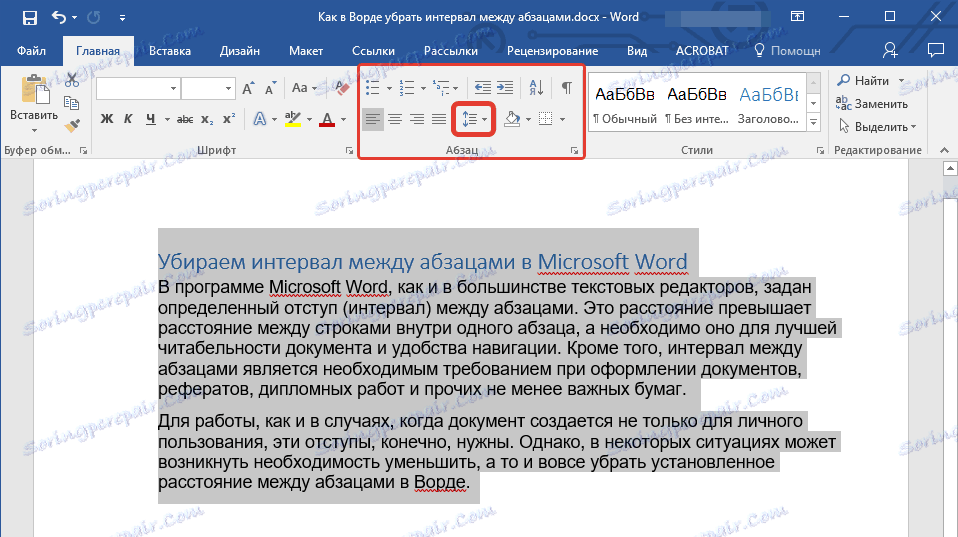
3. V oknu, ki se prikaže, izvedite dejanje tako, da izberete eno od dveh spodnjih točk ali oboje (to je odvisno od predhodno nastavljenih parametrov in tistega, kar potrebujete):
- Črta interval pred odstavkom;
- Brisanje intervala po odstavku.
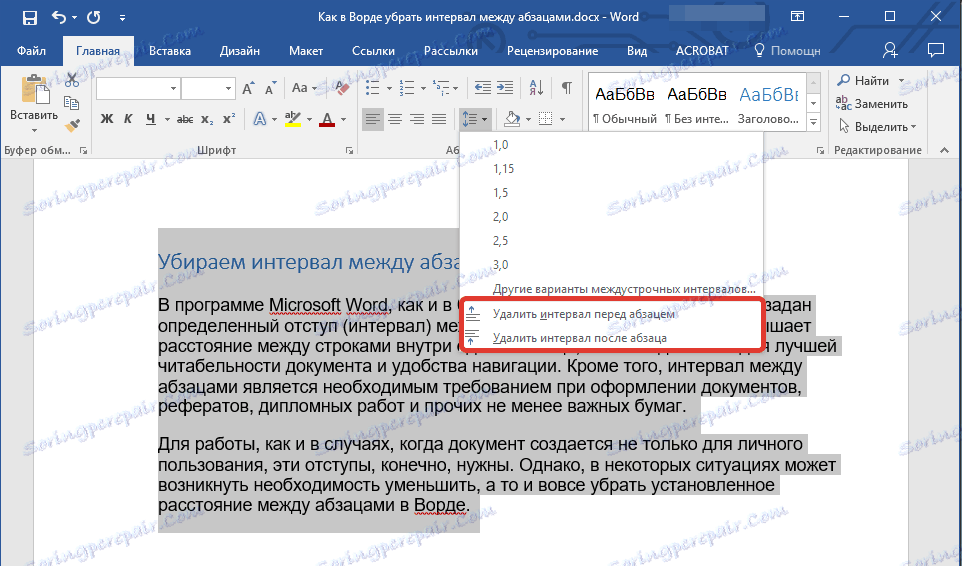
4. Interval med odstavki bo izbrisan.
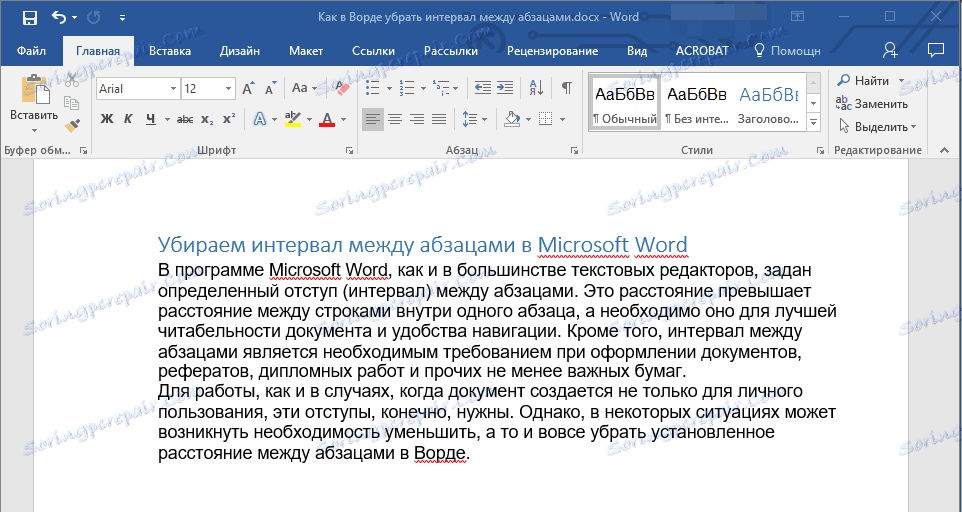
Spreminjamo in natančno nastavljamo interval med odstavki
Metoda, ki smo jo razpravljali zgoraj, vam omogoča hitro preklapljanje med standardnimi vrednostmi intervalov med odstavki in njihovo odsotnostjo (znova, standardna vrednost, določena v privzeti besedi Word za Word). Če želite to razdaljo natančneje prilagoditi, nastavite nekaj vrednosti, tako da je na primer minimalen, vendar še vedno opazen, storite naslednje:
1. Z miško ali gumbi na tipkovnici označite besedilo ali fragment, razdaljo med odstavki, v katerih želite spremeniti.

2. Pokličite pogovorno okno Odstavek skupine s klikom na majhno puščico v spodnjem desnem kotu te skupine.
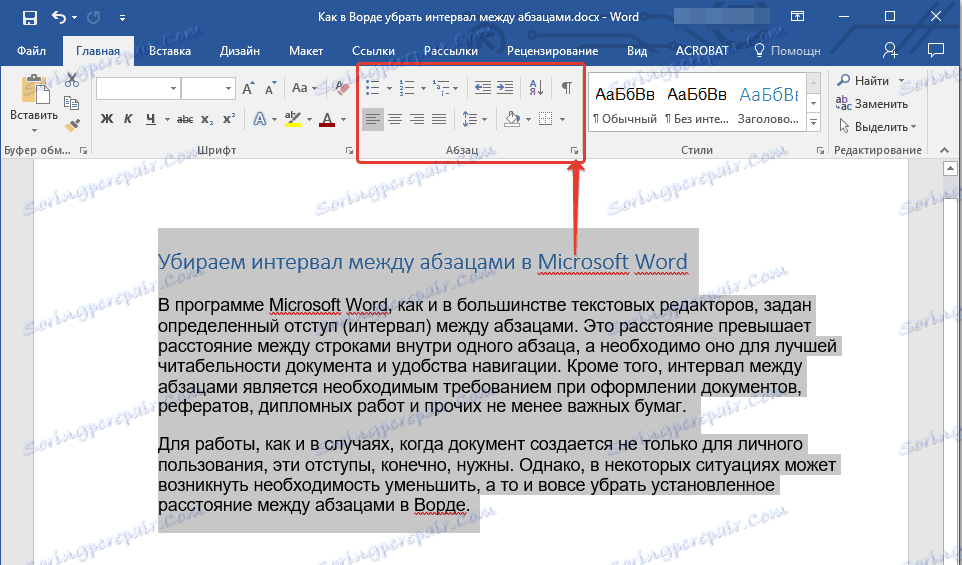
3. V pogovornem oknu »Odstavek«, ki se odpre pred vami, v razdelku »Interval« nastavite zahtevane vrednosti »Pred« in »Po« .
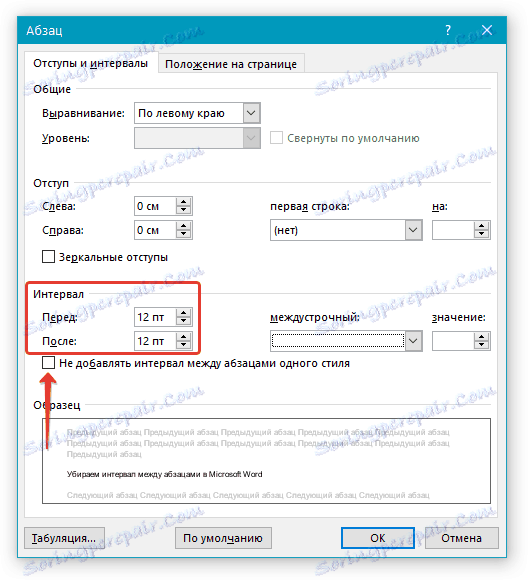
- Nasvet: če je potrebno, ne da bi zapustili pogovorno okno Odstavek , lahko onemogočite dodajanje presledkov med odstavki, napisanimi v istem slogu. Če želite to narediti, preverite ustrezno polje.
- Nasvet 2: Če ne potrebujete razmika odstavka, nastavite intervale "Pred" in "Po" na "0 pt" . Če so potrebni časovni razmiki, čeprav minimalni, navedite vrednost, večjo od 0 .
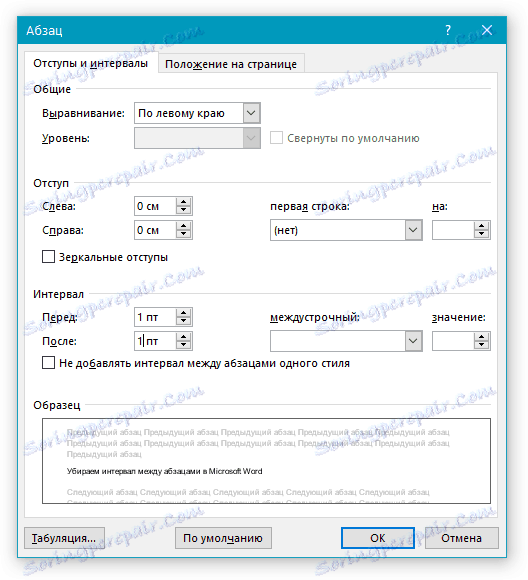
4. Intervali med odstavkom se spremenijo ali izginejo, odvisno od nastavljenih vrednosti.
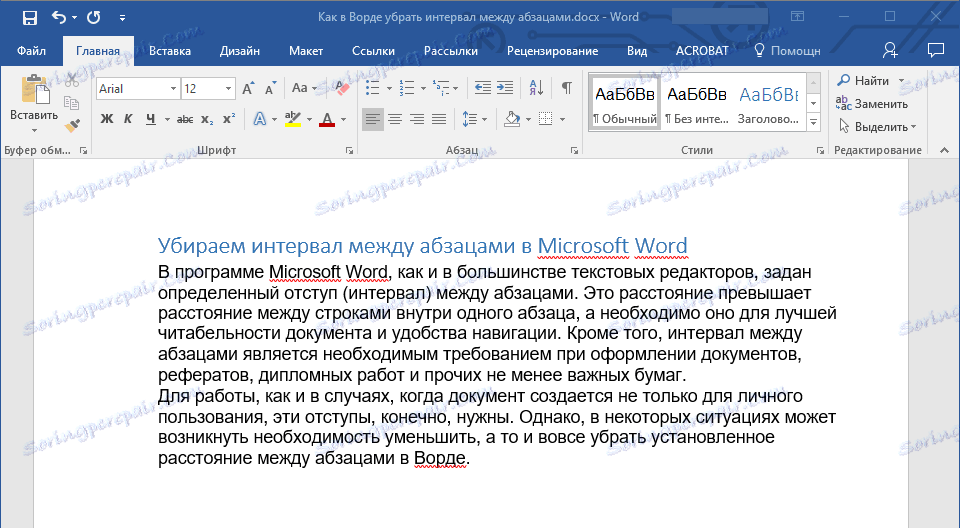
- Nasvet: če je potrebno, lahko ročno nastavite intervalne vrednosti kot privzete parametre. Če želite to narediti, v pogovornem oknu »Odstavek«, ki se nahaja na dnu, kliknite ustrezni gumb.
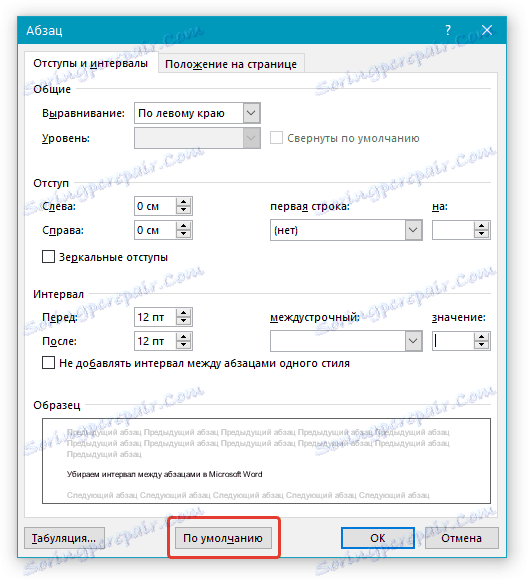
Podobne dejavnosti (klicanje pogovornega okna »Odstavek« ) lahko naredite prek kontekstnega menija.
1. Izberite besedilo, parametre intervalov med odstavki, v katerih želite spremeniti.
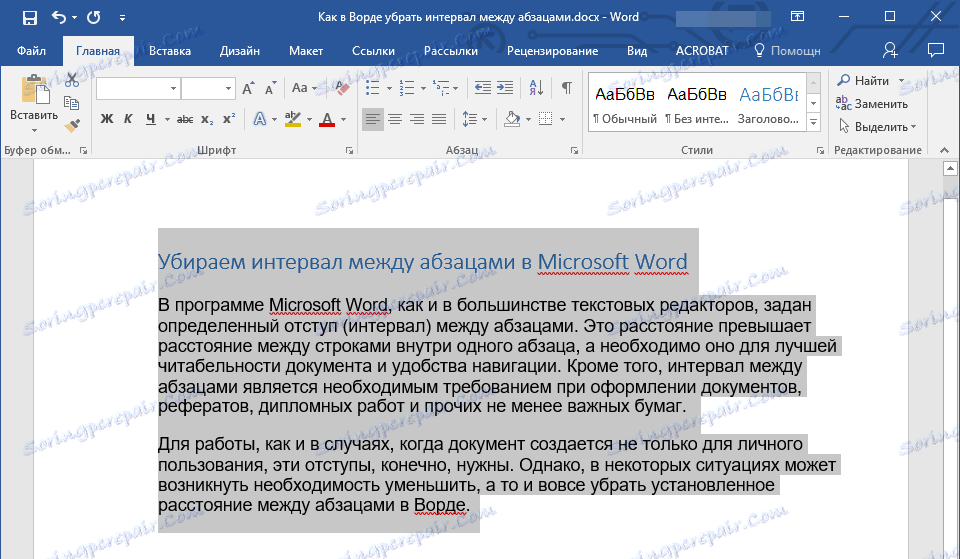
2. Z desno tipko miške kliknite besedilo in izberite »Odstavek« .
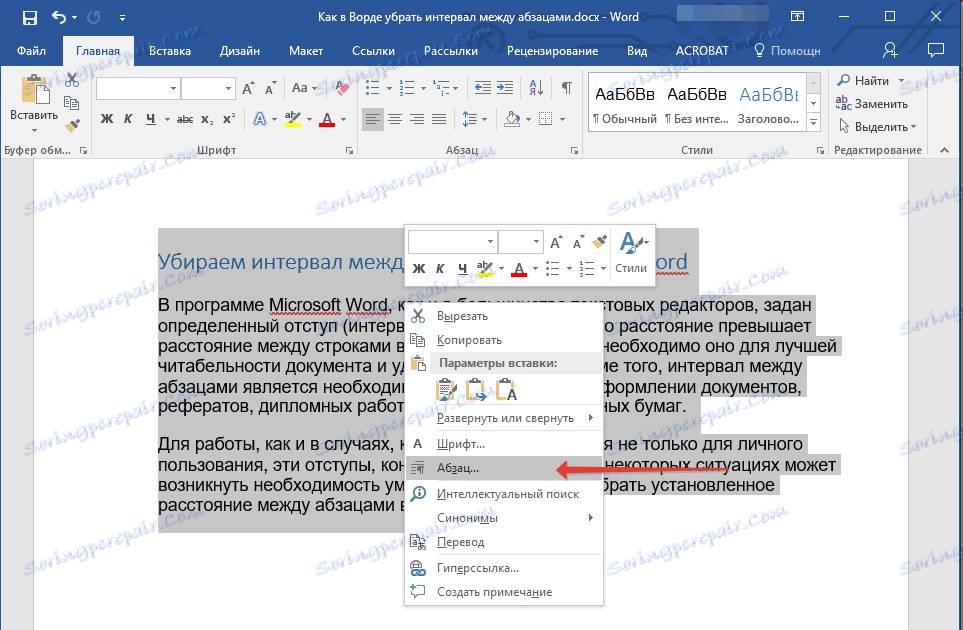
3. Nastavite želene vrednosti, da spremenite razmik med odstavki.
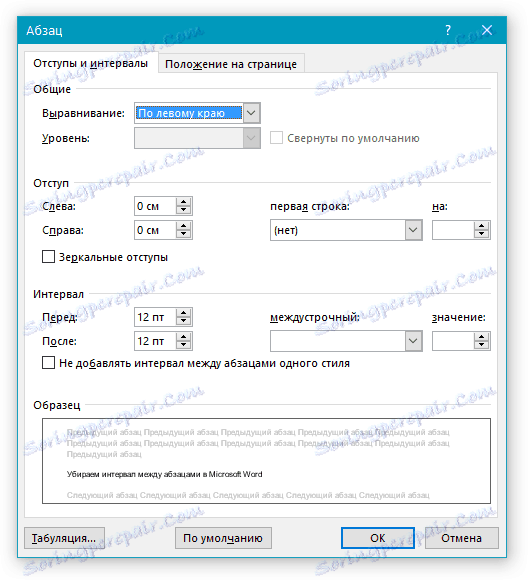
Lekcija: Kako zamikati v MS Wordu
Na tem lahko končamo, ker zdaj veste, kako spremeniti, zmanjšati ali izbrisati intervalov med odstavki v Wordu. Želimo vam uspeh pri nadaljnjem razvoju zmožnosti multifunkcijskega urejevalnika besedil iz Microsofta.